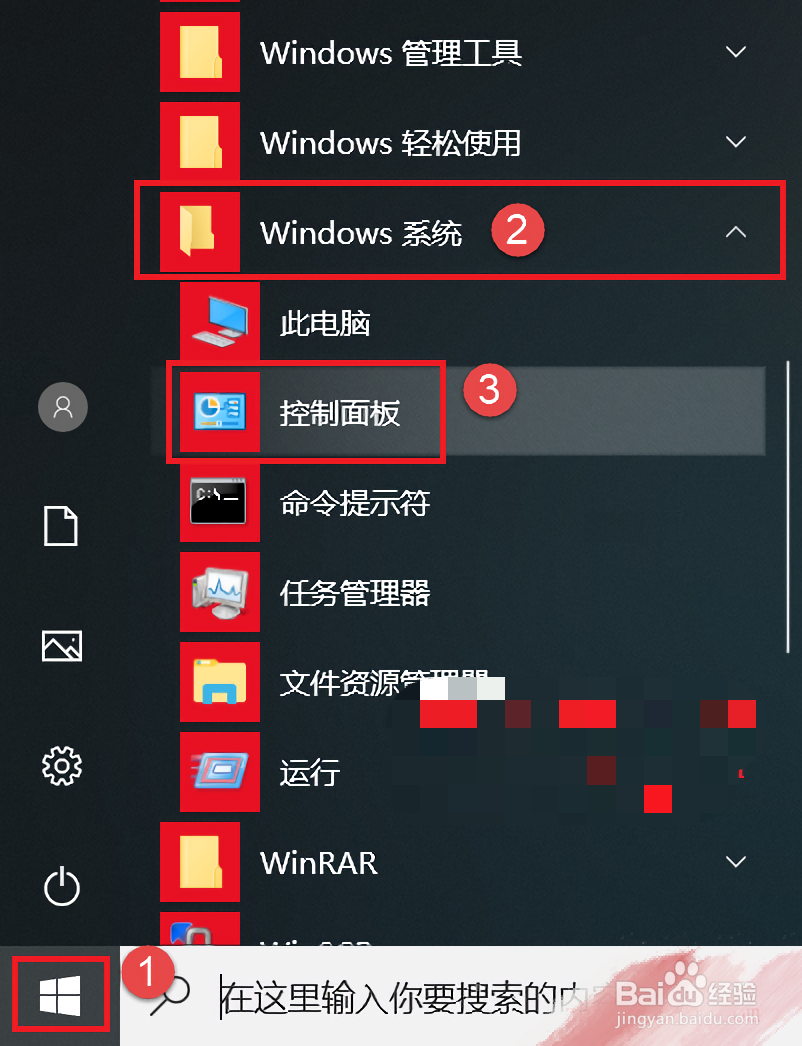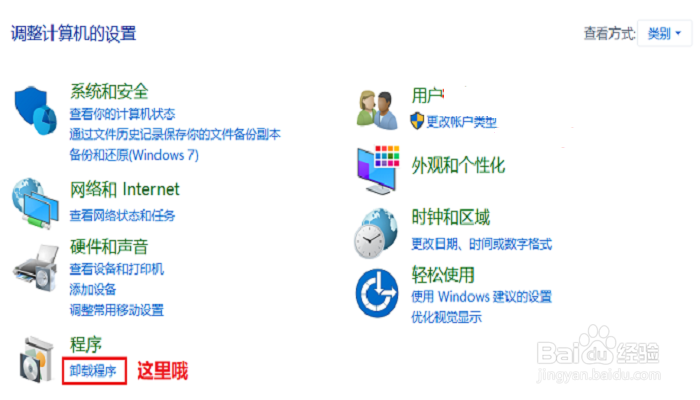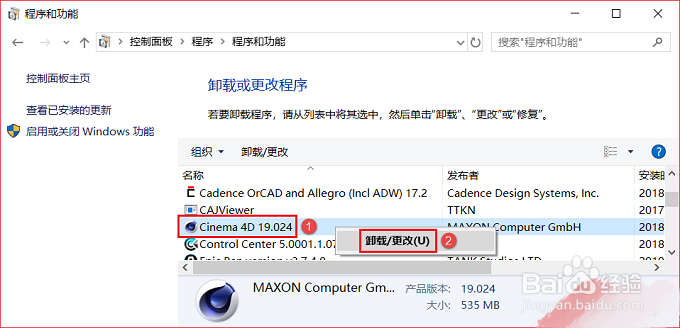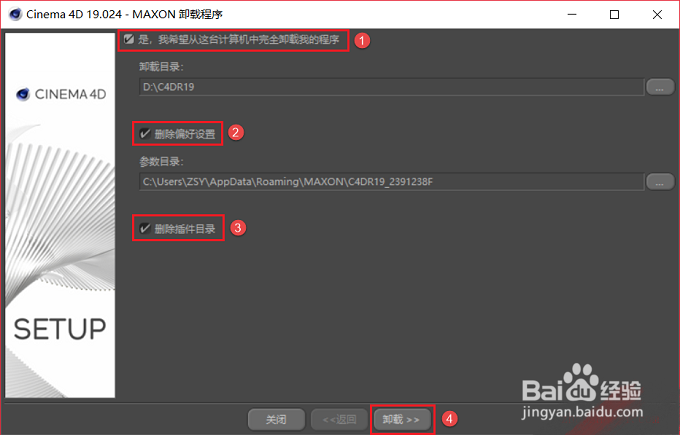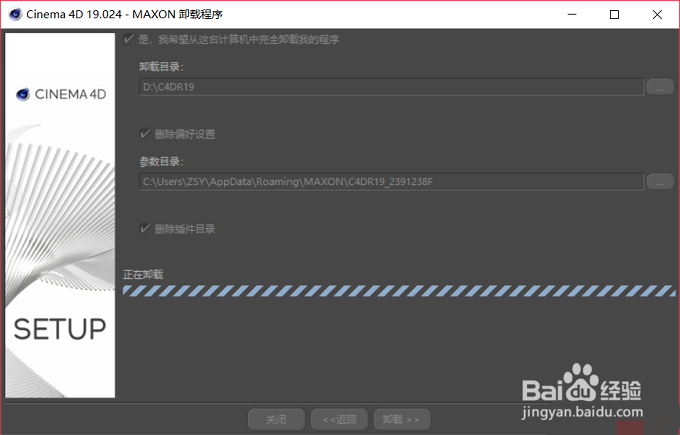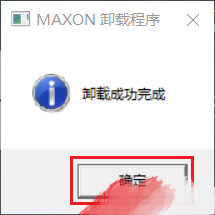如何完全卸载Cinema 4DR19软件
1、1.先点击电脑左下角“开始”按钮,在左侧列表中找到“Windows系统”并单击它,然后单击【控制面板】快捷方式
2、2.点击【卸载程序】
3、3.在程序列表中找到Cinema 4D 19.024,鼠标右击选择【卸载/更改】
4、4.依次勾选“是,我希望从这台计算机中完全卸载我的程式”、“删除偏好设置”和“删除插件目录”,然后点击【卸载】
5、5.正在卸载,这个过程大概需要5分钟左右的时间,请耐心等待
6、6.卸载完毕,点击【确定】如下图1示卸载完成后Cinema 4D 19.024程序在程序列表中就会自动消失了。提示:瀚柏围歪安装C4D R20或重新安装C4D R19软件前,建议安装前先使用CCleaner、电脑管家、360、鲁大师等软件清理一下电脑残留垃圾文件和无效注册表,防止卸载残留影响后续安装。CD42 R20系统要求:1.Windows系统:具有SSE3支持的Intel或AMD 64位CPU上的Windows 10 64位2.IOS系统:具有基于Intel的Apple Macintosh上运行的64位CPU的MacOS 10.12.6+3.支持OpenGL 4.1或更高版本的OpenGL图形显卡(推荐专用GPU),.4 GB RAM(推荐8 GB或更多)4.GPU渲染器在Windows上需要NVIDIA或AMD显卡,而在MacOS上需要支持OpenCL 1.2或更高版本的AMD。 金属支持需要MacOS 10.14.6或更高版本。 我们建议至少4 GB VRAM用于GPU渲染。需要在线网络连接支持。图形显卡尽管Cinema 4D支持所有支持OpenGL 4.1的图形卡,但是我们建议使用带有AMD或NVIDIA芯片组的专用3D图形卡。Maxon对单个图形卡与OpenGL,OpenCL或Metal模式的兼容性不承担任何责任。 由于可用芯片组,操作系统和驱动程序版本的数量和类型众多,因此我们不能保证所有系统的兼容性。请确保您始终使用最新的官方图形卡驱动程序(无beta版)。